Pour créer un profil de pression :
- Dans la sous-fenêtre Outils, sélectionnez l’outil Plume.
- Dans la barre d’outils contextuelle, cliquez sur Propriétés de trait, puis sur Pression.
- Manipulez le graphique pour former le profil de pression souhaité. (Voir les exemples ci-dessous.)
- Commencez à tracer vos traits.
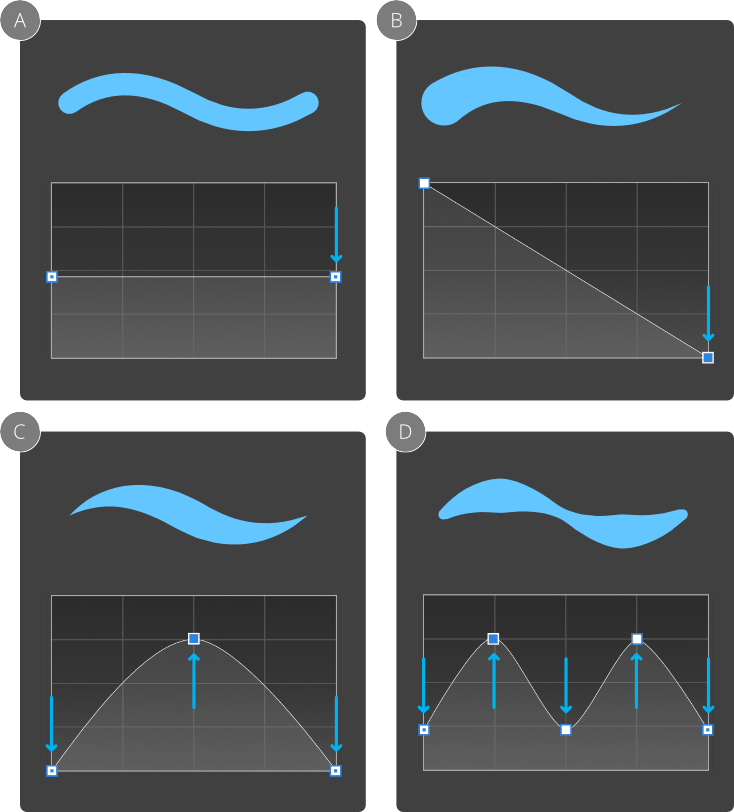
| Type de nœud | Description |
|---|---|
| Nœud de fin (désélectionné) : faire glisser pour déplacer les deux nœuds de fin vers le haut/vers le bas en même temps | |
| Nœud de fin (sélectionné) : faire glisser pour déplacer les deux nœuds de fin vers le haut ou vers le bas en même temps ou cliquer pour déplacer le nœud de fin indépendamment de l’autre nœud de fin | |
| Nœud ajouté (désélectionné) : faire glisser pour repositionner le nœud qui devient sélectionné | |
| Nœud ajouté (sélectionné) : faire glisser pour repositionner le nœud déjà sélectionné |
Pour enregistrer un profil de pression :
- Sous la courbe, cliquez sur Enregistrer le profil. Le profil s’affiche sous la courbe.
Pour appliquer un profil de pression personnalisé à un trait sélectionné :
- Dans la barre d’outils contextuelle de l’outil Plume, cliquez sur Propriétés de trait, puis sur Pression.
- Sélectionnez un profil personnalisé sous la courbe. La courbe se mettra à jour en indiquant le profil choisi.
Pour réinitialiser le profil de pression :
- Sélectionnez Réinitialiser sous le graphique.
Le profil revient à ses paramètres par défaut.